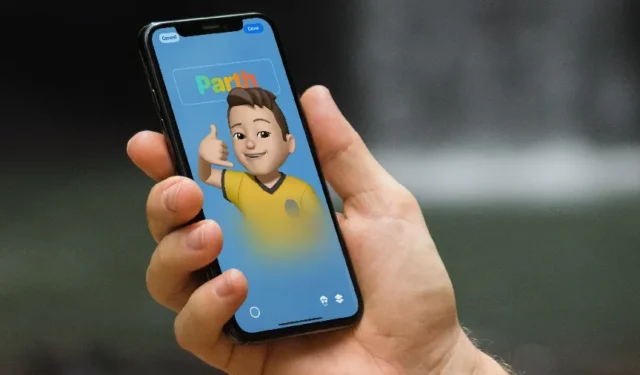
聯絡人海報是 iOS 17 的巧妙功能,用於建立個人化數位聯絡人卡片。您可以使用表情符號、過濾器、不同的字體和字母組合來創建聯絡人卡片並以時尚的方式宣布自己。然而,許多人抱怨聯繫海報無法在他們的 iPhone 上使用。如果聯絡人海報無法在 iPhone 上運行,請執行以下操作。
1. 檢查相容性
如前所述,創建聯絡人海報的功能僅在 iOS 17 上可用。最新的作業系統可在 iPhone XR 及更高型號上使用。如果您擁有 iPhone X(或更舊型號)或運行 iOS 16 或之前的版本,則聯絡人海報不會出現在您的 iPhone 上。
如果您有相容的 iPhone,請務必從設定 > 升級到 iOS 17。一般>軟體更新選單。

安裝 iOS 17 後,前往「電話」應用程式並檢查自訂選項以建立時尚的數位聯絡人海報。從現在開始,每當您致電某人時,您的聯絡人海報都會出現在他們的 iPhone 上。收據的 iPhone 必須運行 iOS 17 或更高版本才能顯示您的聯絡海報。正如預期的那樣,它無法在您朋友的 Android 手機上運行。
2. 發送 iMessage 獲取聯繫海報
如果您朋友的聯絡人海報沒有出現在您的 iPhone 上,請嘗試向他們發送 iMessage。這個技巧對很多人來說都有效,值得一試。
1. 開啟 iPhone 上的「訊息」應用程式。點擊頂部的撰寫按鈕。
2.搜尋聯絡人。
3. 撰寫並傳送 iMessage。如果您看到更新聯絡人的選項,請點擊它。

4. iMessage 從聯絡人擷取最新的聯絡人海報。您可以點選聯絡人姓名並開啟訊息選單。
5. 點按 聯絡人照片和聯絡人照片海報並選擇最新照片。

聯絡人海報應該開始按預期工作。
3.啟用姓名和照片分享
您需要啟用名稱和名稱照片分享選項可與 iPhone 上的聯絡人分享您的聯絡人貼文。如果您朋友的聯絡人海報沒有出現在您的 iPhone 上,請讓他們執行相同的操作。請依照以下步驟進行調整。
1. 開啟「電話」應用程式並前往聯絡人標籤。選擇您的卡。
2. 選擇聯絡人照片和照片海報。

3.啟用名稱及名稱照片分享切換。

您可以點選自動分享並確保與您的聯絡人分享該資訊。
4. 啟用顯示我的來電顯示
某些電信商提供停用來電顯示的選項,以向收件者隱藏您的號碼。如果您停用了該選項,聯絡人貼文可能無法顯示在您朋友的 iPhone 上。請按照以下步驟進行變更。
1. 開啟設定並捲動到電話< /span>.
2.選擇顯示我的來電顯示。
3.從下列選單啟用此選項。

5. 更新並保存名片
如果聯絡人海報在您的 iPhone 上仍然不起作用,這裡有另一個對許多 iPhone 用戶都有效的技巧。您可以簡單地自訂您的聯絡人海報,幾乎不需要任何調整,然後再次儲存。就是這樣。
1. 前往電話應用程式並前往聯絡人選項卡。
2. 選擇您的卡片並點選聯絡人照片和聯絡人資訊海報。

3.點選編輯。選擇自訂。

4.選擇聯絡人照片或海報< /span> a> 進行編輯。依照螢幕上的指示進行小調整並儲存。
試著致電您的一位朋友,看看他們的手機上是否有聯絡海報。如果問題仍然存在,請繼續閱讀。
6. 重新建立名片
您可以刪除您的名片並從頭開始建立一張新名片。您的新聯絡人海報應該開始出現在相容設備上。
1. 前往聯絡人照片或海報選單電話應用程式(檢查上述步驟)。
2.點選編輯。向上滑動您的聯絡人卡片,然後點擊 刪除。

3.選擇+選單並再次建立聯絡人海報。
您可以查看我們的專門帖子,以了解用於創建聯絡人海報的頂級自訂選項。
7. 更新第三方應用程式
聯絡人海報也可與 WhatsApp 和 Skype 等第三方應用程式搭配使用。您可以從App Store將此類應用程式更新至最新版本,然後重試。
8.重置iPhone
聯絡人海報仍然無法在您的 iPhone 上使用嗎?是時候重置你的 iPhone 了。您應該將 iPhone 備份到 iCloud 或 PC,然後按照以下步驟操作。
1.開啟「設定」並捲動至常規。

2.選擇轉移或重置 iPhone。點選刪除所有內容和設定。

請依照螢幕上的指示刪除裝置資料。現在您可以在 iOS 啟動期間還原備份檔案。
以時尚的方式展現自己
如果聯絡人海報無法在您的 iPhone 上運行,請不要感到難過,但您可以為您的朋友看到它。上述技巧應該可以立即解決問題。我們迫不及待地想看看 Apple 如何透過即將推出的 iOS 更新進一步改進聯絡人海報。




發佈留言